Adobe Photoshop é usado Gerenciamento e edição de fotos em nível empresarial. Conta com um grande número de especialistas neste campo Completamente baseado em Photoshop Por suas atividades diárias de design, edição de fotos e pintura / pintura digital. Se você é um Linux ou Você deseja migrar do Windows ou Mac , Então Procure pelo Photoshop Pois o Linux o deixará insatisfeito. Como o Linux é Um centro de software livre e de código aberto , Então aí está Muitas opções alternativas disponíveis Para Photoshop no Linux gerenciar imagens no mercado. E, surpreendentemente, todas essas alternativas vêm com uma série de recursos e ferramentas necessárias para realizar a tarefa de edição de uma foto, desenho ou design.

Melhores alternativas para Adobe Photoshop no Linux
Neste artigo, incluí as melhores alternativas ao Adobe Photoshop no Linux que o ajudarão a realizar todas as tarefas de edição de fotos e também a economizar seu dinheiro.
1. GIMP
Se você fosse pensar em qualquer programa como a "versão de código aberto do Photoshop", seria GIMP (GNU Image Manipulation Program). O GIMP existe desde 1995 (o Photoshop foi lançado em 1988), tornando-o um dos aplicativos de código aberto mais antigos disponíveis.
É uma ferramenta flexível com vários recursos básicos que copiam muitos dos mesmos efeitos do Photoshop. O GIMP também foi projetado tendo em mente a extensibilidade, o que significa que você pode adicionar novas funcionalidades instalando plug-ins externos.
Resumindo, o GIMP é poderoso o suficiente para uso profissional. A única desvantagem é que o GIMP evita especificamente copiar a interface do Photoshop. Embora haja uma alternativa sólida ao Photoshop, você terá uma série de novas teclas e comandos de menu para aprender.
Para instalar o GIMP no Linux, comece adicionando o repositório PPA, atualize as fontes e instale:
sudo add-apt-repository ppa:otto-kesselgulasch/gimp sudo apt update sudo apt install gimp
2.Pinta
No Windows, o Paint.NET é uma das melhores alternativas ao Photoshop. Uma alternativa ao MS Paint, é flexível e extensível com plug-ins e é mais leve que o Photoshop.
O programa equivalente para Paint.NET no Linux é Quartilho , E é um aplicativo que vem com tudo que você precisa pronto para uso. Isso inclui todas as funções básicas, camadas ilimitadas, um histórico de edição completo e mais de 35 efeitos para ajustes de fotos.
Embora o GIMP ofereça uma ótima experiência semelhante à do Photoshop, o Pinta é ideal para retocar imagens rapidamente e fazer edições simples.
Pinta pode ser instalado de repositórios virtuais, mas esta pode ser uma versão mais antiga. Para garantir que você instale a versão mais recente da Pinta, obtenha-a no repositório fornecido pelos desenvolvedores da Pinta:
sudo add-apt-repository ppa:pinta-maintainers/pinta-stable sudo apt update sudo apt install pinta
3. Krita
Em 1998, o desenvolvedor alemão Matthias Ettrich se envolveu com o GIMP e projetou uma interface baseada em Qt. Isso causou divisões dentro da comunidade GIMP, o que levou ao desenvolvimento de um editor de imagens concorrente: Krita.
O foco principal do Krita é a pintura digital. Como tal, ele tenta ocultar a maioria dos elementos da interface para tornar mais fácil aprender para iniciantes e desenhar.
O que constitui uma "pintura digital"? Coisas como arte conceitual, quadrinhos, texturas, etc., são todos facilitados com o kit de ferramentas virtual do Krita, incluindo vários pincéis virtuais, motores de pincéis múltiplos, um mecanismo de camada avançado e suporte para edição raster e vetorial.
Instale o Krita do repositório PPA para aplicativos para obter a versão mais recente:
sudo add-apt-repository ppa:kritalime/ppa sudo add update sudo apt install krita
4. MyPaint
Se você estiver procurando por um aplicativo de teclado numérico com uma interface muito simples, pode ser MyPaint Certo para você. Como o Krita, ele criou arte conceitual, quadrinhos e desenho de textura para aqueles que odeiam janelas e barras de ferramentas que distraem.
O MyPaint é definitivamente mais simples do que o Krita, então não espere que ele seja repleto de recursos. No entanto, isso não significa que ele não exista. MyPaint oferece suporte a tablets sensíveis à pressão, tem tamanho de tela ilimitado e opções de pincel personalizáveis.
Se o Krita for muito pesado para você, o MyPaint é provavelmente o que você deseja. Mas se você experimentou o MyPaint e não foi o suficiente, você vai querer mudar para o Krita.
sudo add-apt-repository ppa:achadwick/mypaint-testing sudo apt update sudo apt install mypaint
5. Fotopea
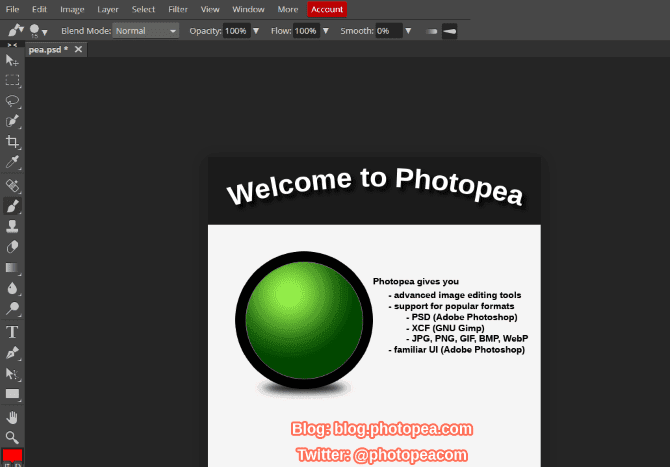
Uma ferramenta baseada em navegador que usa os recursos do seu computador local, ele executa Photopea Em qualquer plataforma de desktop. Com sua interface de usuário semelhante ao Photoshop (barra lateral, menu, barra de ferramentas, histórico, etc.) e suporte para formatos de imagem padrão, é uma alternativa ideal. Você obterá os melhores resultados de um navegador baseado em Chromium, como o Google Chrome.
Não se preocupe em perder arquivos. Todas as edições que você faz com o Photopea são armazenadas no seu computador, não na nuvem. Este aplicativo pode lidar com arquivos PSD do Photoshop, arquivos Adobe XD, bem como arquivos de imagem RAW, XCF e SKETCH.
Photopea é compatível com anúncios. No entanto, você pode pagar $ 20 para ocultar anúncios por três meses. Embora você possa encontrar algumas verificações de desempenho durante a edição extensiva de fotos, Photopea é uma ótima alternativa ao Photoshop.
Outros aplicativos gráficos que você pode considerar
A principal característica do Photoshop é a edição básica de imagens e pinturas. Os aplicativos que apresentamos lidam com esses recursos, mas e se você quiser algo um pouco diferente? Felizmente, os usuários do Linux podem tirar proveito de muitos aplicativos de edição de fotos de código aberto.
- Mesa escuraPara uma experiência semelhante à do Photoshop, experimente Darktable.
- PixlrOutro aplicativo baseado em navegador, o Pixlr oferece várias ferramentas de edição. Observe que ele requer o Flash Player para ser executado, portanto, você pode preferir evitá-lo.
- InkscapeR: Esta é uma alternativa de código aberto ao Adobe Illustrator, pois oferece ferramentas de desenho flexíveis para ajudá-lo a criar imagens impressionantes do zero.
Essas ferramentas são apenas a ponta da montanha para aplicativos gráficos no sistema Linux.
Não estou impressionado? Você só deseja instalar o Photoshop no Linux!
Embora as cinco ferramentas acima forneçam boas alternativas ao Photoshop, você ainda pode não estar convencido. Felizmente, você pode executar o Photoshop no Linux usando o Wine ou por meio de uma máquina virtual.

usar Wine para instalar o Adobe Photoshop Em Linux
A camada de compatibilidade do Wine permite instalar e executar software Windows no Linux. No entanto, não é perfeito; O software antigo funciona bem, os aplicativos e jogos mais novos, nem tanto.
No entanto, instalar o Photoshop no Linux usando PlayOnLinux (interface para Wine) funciona bem.







